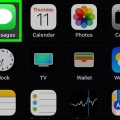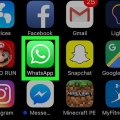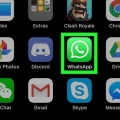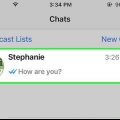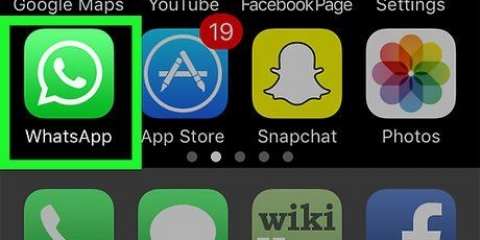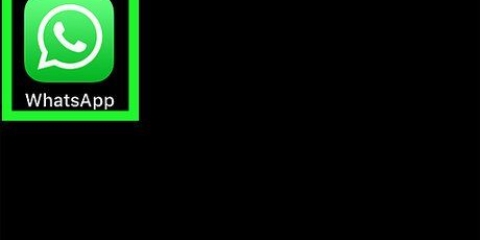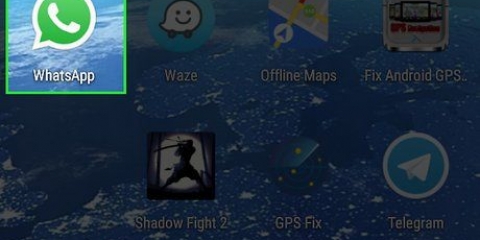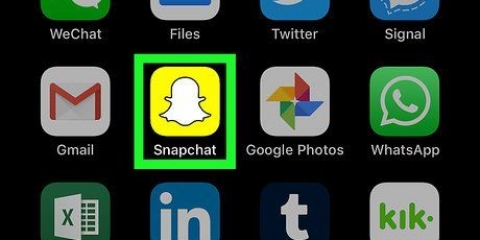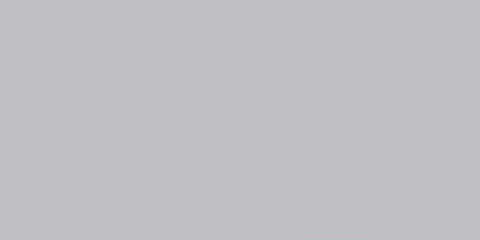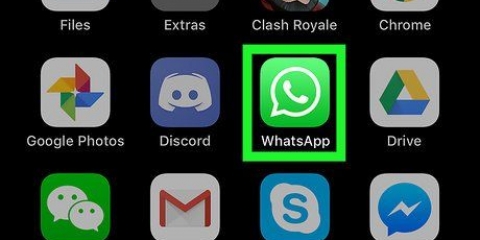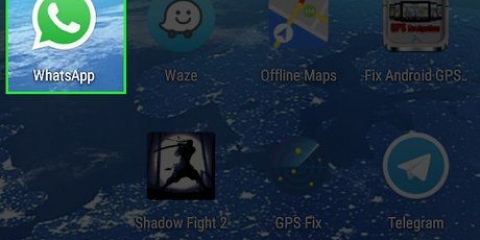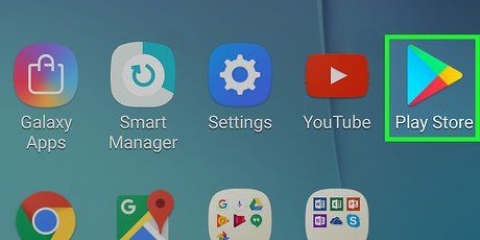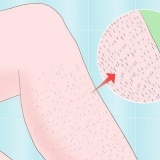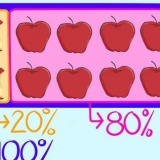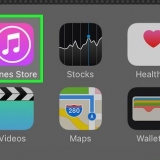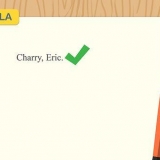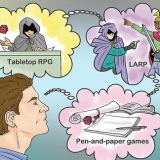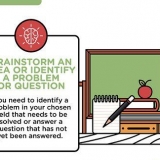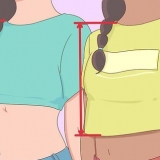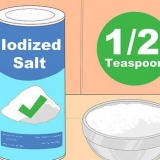As WhatsApp in `n gesprek oopmaak, tik eers die terug-knoppie in die boonste linkerhoek om terug te keer na die Klets-bladsy. As WhatsApp op `n ander bladsy oopmaak, tik die `Klets`-knoppie onderaan jou skerm. Hierdie knoppie lyk soos twee spraakborrels.













As WhatsApp in `n gesprek oopmaak, tik eers die terug-knoppie in die boonste linkerhoek om terug te keer na die Klets-bladsy. As WhatsApp op `n ander bladsy oopmaak, tik die `Klets`-knoppie onderaan jou skerm. Hierdie knoppie lyk soos twee spraakborrels.


Stuur 'n gif via whatsapp
Inhoud
Hierdie artikel sal jou leer hoe om prente en animasies in GIF-formaat in `n WhatsApp-gesprek op jou iPhone of iPad te stuur. WhatsApp bied nie hierdie opsie vir die Android- of rekenaarweergawes van die toepassing nie, so hierdie metodes werk net vir die iOS-weergawe van WhatsApp.
Trappe
Metode 1 van 2: Stuur `n GIF vanaf jou kamerarol

1. Maak WhatsApp oop. WhatsApp-ikoon is `n groen vierkant met `n wit spraakborrel en telefoon daarin.

2. Tik `n gesprek.

3. Tik die knoppie +. Dit kan gevind word in die onderste linkerhoek van jou skerm, langs die tekskassie.

4. Tik Foto- en videobiblioteek. Dit sal jou kamerarol oopmaak.

5. Tik `n GIF van jou kamerarol om dit te stuur. Jy kan steeds die geanimeerde GIF bekyk voordat jy dit stuur.
Jy kan ook `n video vanaf jou kamerarol as `n GIF stuur. Om dit te doen, tik `n video vanaf jou kamerarol en kies die "GIF"-opsie in die voorskou voordat jy die video indien. Jou video sal binne `n japtrap as `n geanimeerde GIF-lêer gestuur word.

6. Tik die GIF-knoppie in jou kamerarol. As jy nie enige GIF`s het om self te stuur nie, kan jy die GIPHY en Tenor databasisse deursoek met hierdie knoppie. Hierdie knoppie kan gevind word in die onderste regterhoek van jou kamerarol, langs die vergrootglas.

7. Tik die teksveld om vir `n GIF te soek. Die teksveld is boaan `n lys GIF-beelde en animasies. Dit sal jou sleutelbord oopmaak.

8. Voer `n soekterm in. Jy sal verwante GIF`s sien terwyl jy tik.

9. Blaai totdat jy `n geskikte GIF kry.

10. Tik die GIF wat jy wil stuur. Jy kan nou die GIF nog een keer bekyk voordat jy dit stuur.

11. Tik die Stuur-knoppie. Hierdie knoppie lyk soos `n klein papiervliegtuig, in die onderste regterhoek van jou skerm. Dit sal jou GIF na jou kontak stuur.
Metode 2 van 2: Kopieer `n GIF vanaf die internet

1. Maak `n GIF-lêer in jou mobiele webblaaier oop. As jy nie weet waar om GIF`s te vind nie, kan die databasisse van GIPHY en Tenoor goeie plekke om te begin.

2. Hou jou vinger op die GIF.

3. Kies Kopieer in die opwipkieslys.

4. Maak WhatsApp oop.

5. Tik `n gesprek.

6. Hou jou vinger op die teksveld. Die teksveld is onderaan die gesprek, waar jy jou boodskappe tik.

7. Tik Plak in die opwipkieslys. Jy kan steeds die GIF voorbeskou voordat jy dit stuur.

8. Tik die Stuur-knoppie. Hierdie knoppie lyk soos `n klein papiervliegtuig in die onderste regterhoek van jou skerm. Stuur jou GIF na jou kontak.
Waarskuwings
WhatsApp het nog nie `n GIF-funksie vir die Android- en rekenaarweergawes van die toepassing nie. Die geïntegreerde GIF-soekopsie is nie op Android of WhatsApp Web beskikbaar nie, en `n GIF vanaf die web word as `n stilbeeld eerder as `n animasie gestuur.
Artikels oor die onderwerp "Stuur 'n gif via whatsapp"
Оцените, пожалуйста статью
Gewilde